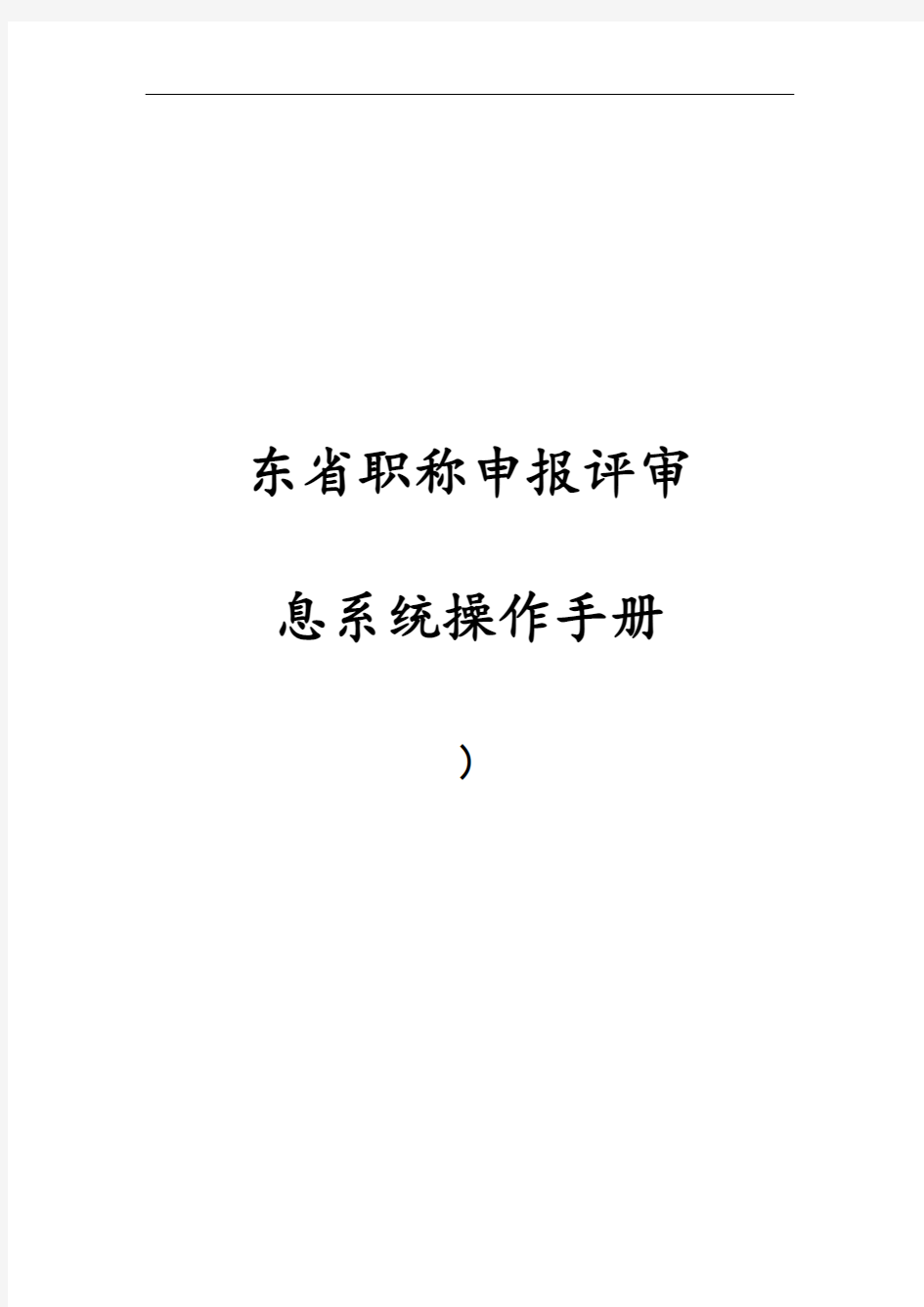
职称申报评审管理系统操作手册
- 格式:doc
- 大小:5.16 MB
- 文档页数:54
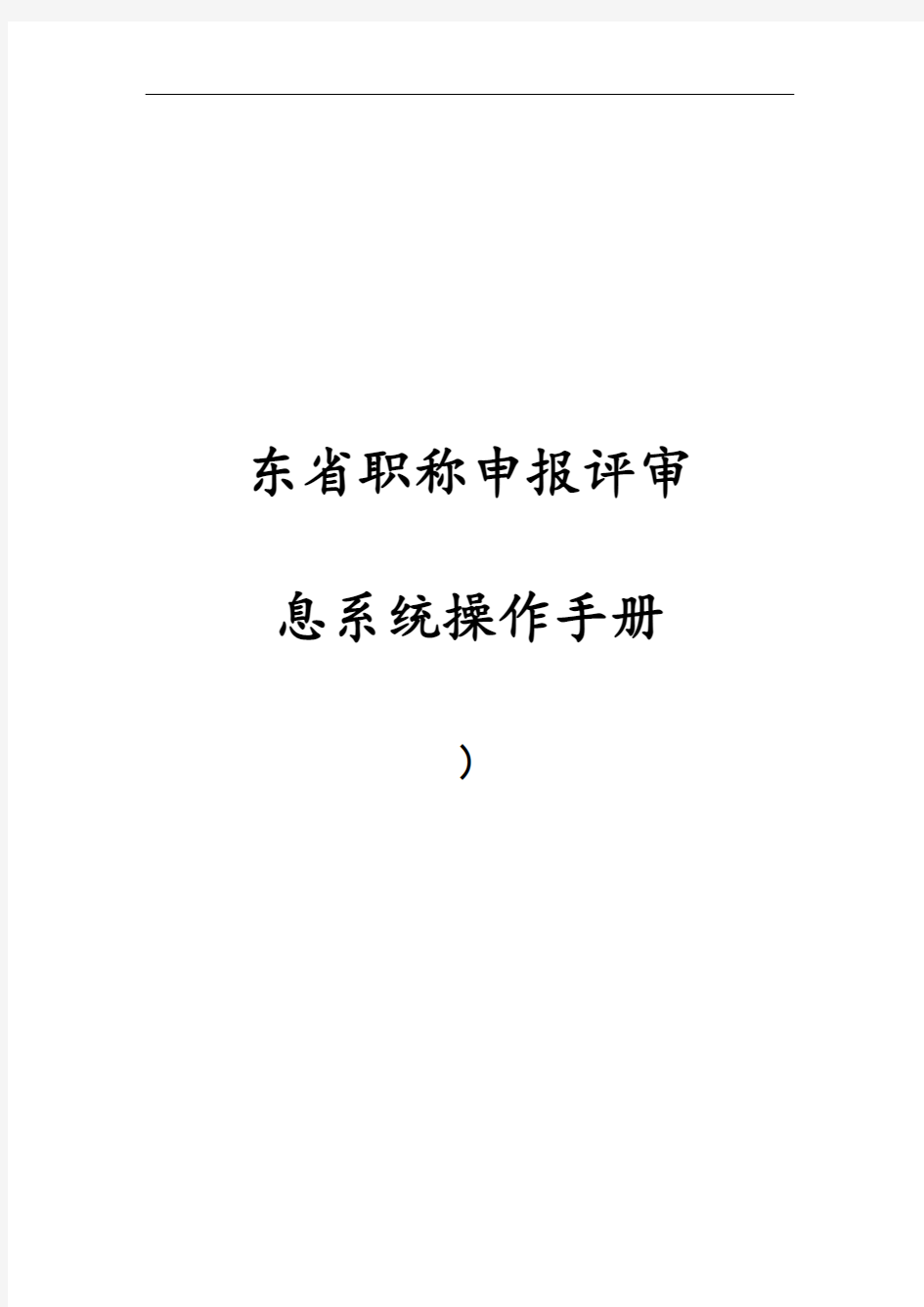
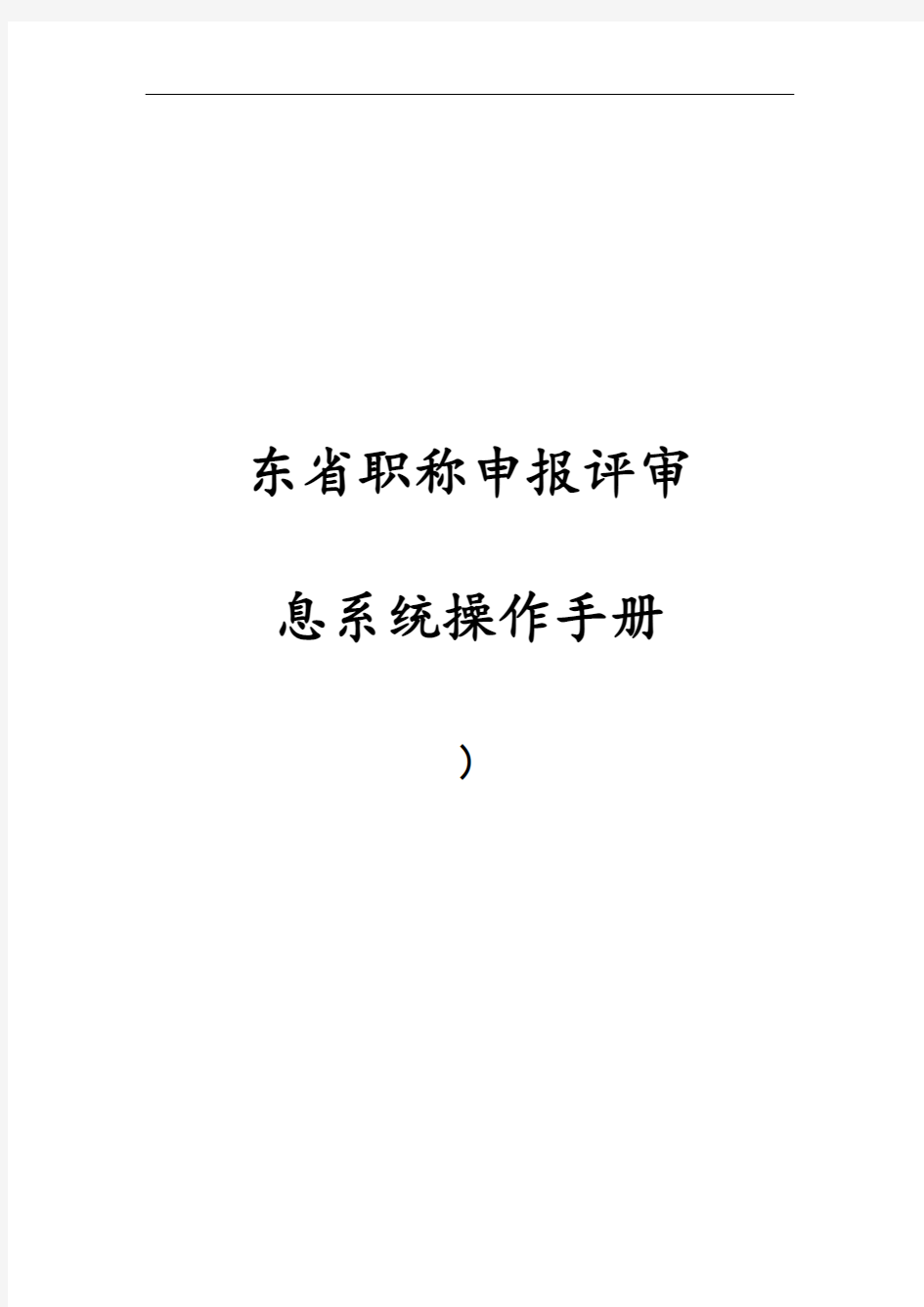
东省职称申报评审息系统操作手册
)
山东省人力资源和社会保障厅
目录
一、个人申报功能介绍4
账号注册4
职称申报6
二、部门(单位)功能介绍14
账号注册14
权限申请17
数据审核19
数据上报21
路径申请22
单位路径申请23
评委会路径申请24
单位路径审核25
组建评委会26
公示上报27
三、评委会功能介绍28
账号登录28
申报数据审核29
开启评委会30
评委会参数设置31
评委管理34
评委专家库建设34
评委专家遴选35
评审计划报告36
评审结果查看37
评审结果公示37
评委会路径审核38
四、评委功能介绍38
账号登陆38
信息评审39
五、人社部门后台功能介绍42
用户登录42
单位权限管理42
单位密码重置43
评委会审核44
评审计划审核45
六、账号、密码找回功能介绍47
七、浏览器环境设置51
八、后台管理员登陆账号53
一、个人申报功能介绍
账号注册
【功能简介】
注册个人账号。
【操作说明】
通过浏览器打开地址:,如图1-1所示:
图1-1
如上图为登陆界面,点击“个人注册”,进入个人注册页面,填写注册信息,点击“立即注册”按钮即可,如图1-2所示:
图1-2
注册成功后,点击“登录”链接可以跳转到登录页面,如图1-3所示:
图1-3
【重点项目说明】
1、带有红色*号的信息项必须填写。
2、注册时所填写的登录名或证件号码,均可作为账号使用。
职称申报
【功能简介】
个人申请“专业技术职称”填写信息并提交。
【操作说明】
登录个人账号,页面上能够看到“专业技术职称”图标,如图1-4所示:
图1-4
初次登陆页面显示职称初定申报承诺书,如图1-5所示。请仔细阅读,选择“我同意”后可进入职称申请页面。
图1-5
非首次登录点击图1-4中职称评审图标,系统会跳转到职称系统会员管理页面,此时点击“新增申报信息”按钮,如图1-6所示:
图1-6
进入职称申报个人信息填写页面,逐一填写信息,标注“*”为必填。如图1-7所示:
图1-7
其中申报级别以及申报职称、现从事专业为级联菜单,根据依次选择内容不同,会有不同的选择,如图1-8所示:
图1-8
申报方式为下拉选项,有三种:正常晋升、破格和改系列。破格情况只有在申报方式为破格时才可选择。
点击工作单位输入框后,弹出单位选择页面,可在单位名称框中录入单位名称进行查询,支持模糊查询,找到单位后点击“确定”,如图1-9所示:
图1-9
根据提示逐项填写申报信息完整后,点击“保存”绿色按钮进行保存,如图1-10所示:
图1-10
基本信息保存成功后进入职称申报详细内容填写页面,如图1-11所示:
图1-11
点击“上传证明材料”链接,选择本地电子材料文件后上传,如图1-12所示:
图1-12
其他申报信息是按照分类不同逐一录入的,录入方式雷同,这里以“现专业技术资格”为例说明,如图1-13右上角的“新增”:
图1-13
弹出专业技术资格录入界面,如图1-14所示:
图1-14
相关内容录入完毕后,点击保存,回到申报界面,如图1-15所示:
图1-15
可在操作中,对录入的内容进行管理,修改、删除或上传证明材料。上传证明材料操作流程和前边介绍的一致。
根据申报的需要,逐项填写申报信息,填写完整确定无误后点击“确认申报”进行申报。请注意:“确认申报”前是可以对申报内容进行修改的,一旦“确认申报”,申报信息就上报到单位进行审核,无法再做修改。如图1-16所示:
图1-16
确认申报之后,在‘确认申报’按钮下可查看申报信息的提交、审核等状态跟踪。【重点项目说明】
1、带有红色*号的信息项必须填写。
2、注意观察“状态跟踪”。
部门(单位)功能介绍
账号注册
【功能简介】
注册单位账号。
【操作说明】
通过浏览器打开地址:,如图2-1所示:
图2-1
如上图为登陆界面,点击“单位注册”,进入单位注册页面,填写注册信息,点击“立即注册”按钮即可,如图2-2所示:
图2-2
注册成功后,点击“登录”链接可以跳转到登录页面,如图2-3所示:
图2-3
【重点项目说明】
1、带有红色*号的信息项必须填写。
2、‘所在地区’请务必按照实际情况填写。
权限申请
【功能简介】
省内单位注册账号后,填写相关的单位信息,提交权限申请,管理员审核通过后即可进行职称申报工作。
【操作说明】
登录单位账号,页面上能够看到“专业技术职称”图标,如图2-4所示:
图2-4
点击该图标,弹出职称申报权限申请页面,填写相关信息,点击“保存申请”按钮,如图2-5所示:
图2-5
确保信息填写无误,在申请页面点击“提交申请”按钮,本次报名申请信息提交成功后等待审核。申请提交后,相关信息只能查看而不能再进行修改。
审核通过后即可进行职称申报工作,如审核不通过,在申请页面可以查看审核不通过的详细原因,根据审核不通过原因进行信息修改,可以重新申报。
【重点项目说明】
1、带有红色*号的信息项必须填写。
2、审核不通过,可在修改信息后重新进行申报。
3、所属地区要根据单位实际选择。